Microsoft Outlook è uno dei client email più popolari per Mac. È particolarmente diffuso tra gli utenti aziendali che lavorano con altri strumenti Microsoft, come il pacchetto Office, Teams o Sharepoint. Ci sono tanti buoni motivi per scegliere Outlook, anche se utilizzi la posta elettronica solo a titolo personale. Se però hai deciso che non ti serve più, è meglio rimuoverlo dal Mac per liberare spazio. In questo articolo ti mostriamo disinstallare Outlook dal Mac.
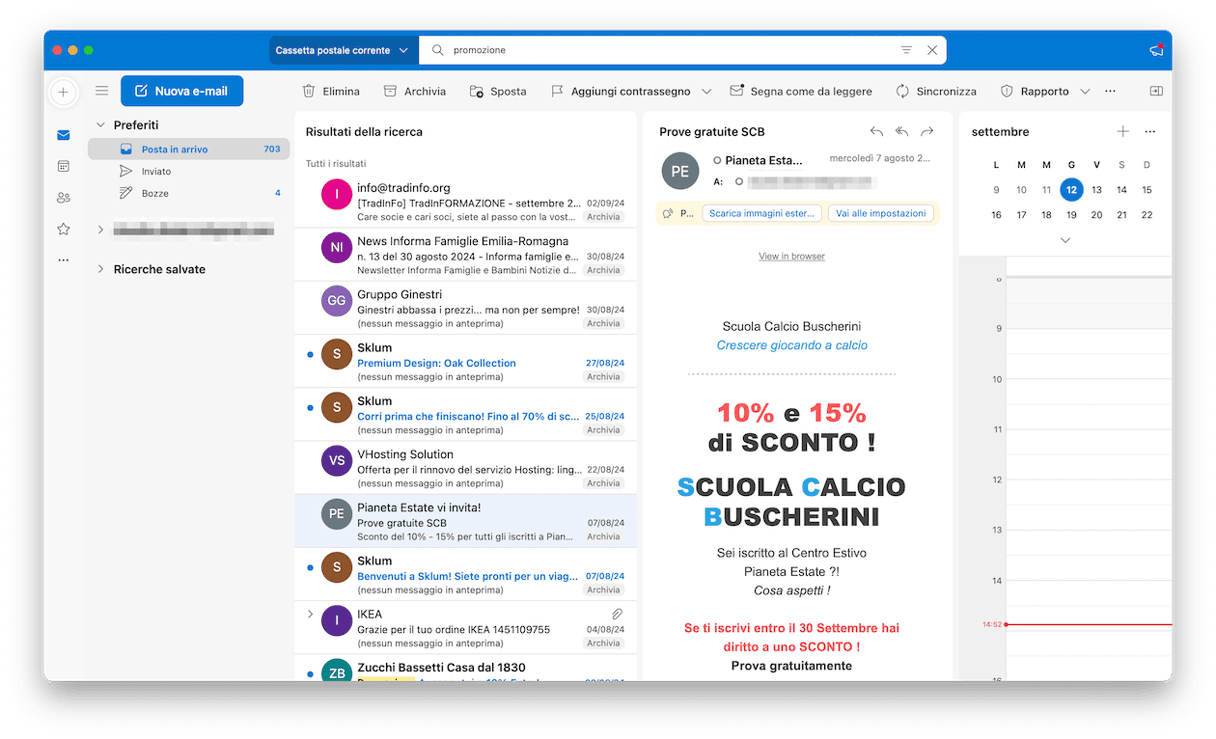
Cos'è Outlook?
Tante persone sono convinte che Outlook sia un client email, e in buona parte è vero. Ma non è solo questo, contiene anche un'app Calendario e uno strumento Attività. Si integra alla perfezione con altre app Microsoft come Teams ed è molto diffuso nelle aziende per le sue funzioni di condivisione delle caselle email e di risposta automatica. Può essere utilizzato gratuitamente con annunci, oppure sottoscrivendo l'abbonamento Microsoft 365 per accedere a tutte le sue funzionalità senza pubblicità.
Perché disinstallare Outlook?
Outlook occupa parecchio spazio su disco, se contiamo l'archivio email, gli allegati e gli altri file che salva sul Mac. Per questo motivo, se non ti serve più, dovresti disinstallarlo per liberare spazio. Disinstallare le app che non servono è una sana abitudine, non solo per poter riutilizzare lo spazio che occupano, ma anche per evitare in futuro possibili conflitti con altre applicazioni. Inoltre, se hai deciso di annullare l'abbonamento a Office 365, oppure qualcun'altro ha disdetto l'abbonamento Office 365 Family a cui è legato il tuo account, non riuscirai più a utilizzarlo. Tanto vale eliminarlo.
Prima di disinstallare Outlook
Se usi Outlook con un indirizzo di posta Gmail, outlook.com, o iCloud, non c'è bisogno di fare il backup dei messaggi perché rimarranno sul server e potrai accedervi da web o attraverso un altro client email, come Apple mail. Se invece lo usi con un indirizzo email legato a un tuo dominio, controlla che i messaggi di cui hai bisogno siano salvati sul server. Puoi accedervi utilizzando un altro client email. Se i messaggi non ci sono, quelli su Outlook potrebbero essere l'unica copia che possiedi, perciò meglio eseguire un backup dei messaggi importanti prima di disinstallare l'app.
Come disattivare la chiave di licenza di Microsoft Office
Il numero di dispositivi utilizzabili con la stessa licenza di Office è limitato. A detta di Microsoft, prima di disinstallare un dispositivo non c'è bisogno di disattivare la licenza, perché il logout da Office verrà eseguito automaticamente. "Fidarsi è bene, ma non fidarsi è meglio", prima di disinstallare Outlook ti consigliamo comunque di disinstallare la licenza. Ecco come si fa:
- Accedi al tuo account Microsoft da browser web e vai alla pagina Installazioni.
- Nell'elenco dei dispositivi, cerca il Mac da cui vuoi rimuovere Outlook.
- Scegli Disconnettersi da Office accanto al dispositivo.
Microsoft avvisa che potrebbero essere necessarie fino a 72 ore per il completamento della disconnessione. Nel frattempo, puoi comunque procedere alla disinstallazione di Outlook.
Come disinstallare Outlook dal Mac
Ci sono almeno due modi diversi per disinstallare Outlook dal Mac: uno rapido e semplice e uno lungo e complesso. Ti mostriamo entrambi.
Disinstallare Outlook in modo semplice
Il modo più semplice per disinstallare Outlook è ricorrere a un'app di disinstallazione apposita. Noi consigliamo CleanMyMac che riesce a disinstallare qualsiasi app in un paio di clic. Esegue una scansione approfondita del Mac, alla ricerca di ogni singolo file che l'app da rimuovere potrebbe aver installato sul Mac. Al termine della scansione, potrai cancellare tutte le tracce dell'app, cliccando su Disinstallazione. È utile anche per ripristinare le app allo stato della loro prima installazione, che è un ottimo modo per sanare eventuali anomalie. Inoltre, permette di rimuovere i file residui di app che non sono state disinstallate completamente. Ottieni la prova gratuita di CleanMyMac. Dopodiché, segui le istruzioni qui sotto per disinstallare Outlook:
- Apri CleanMyMac e clicca Applicazioni > Avvia la scansione > Gestisci le mie applicazioni.
- Nella scheda Disinstallazione, seleziona Outlook nell'elenco delle app.
- Fai clic su Disinstallazione.
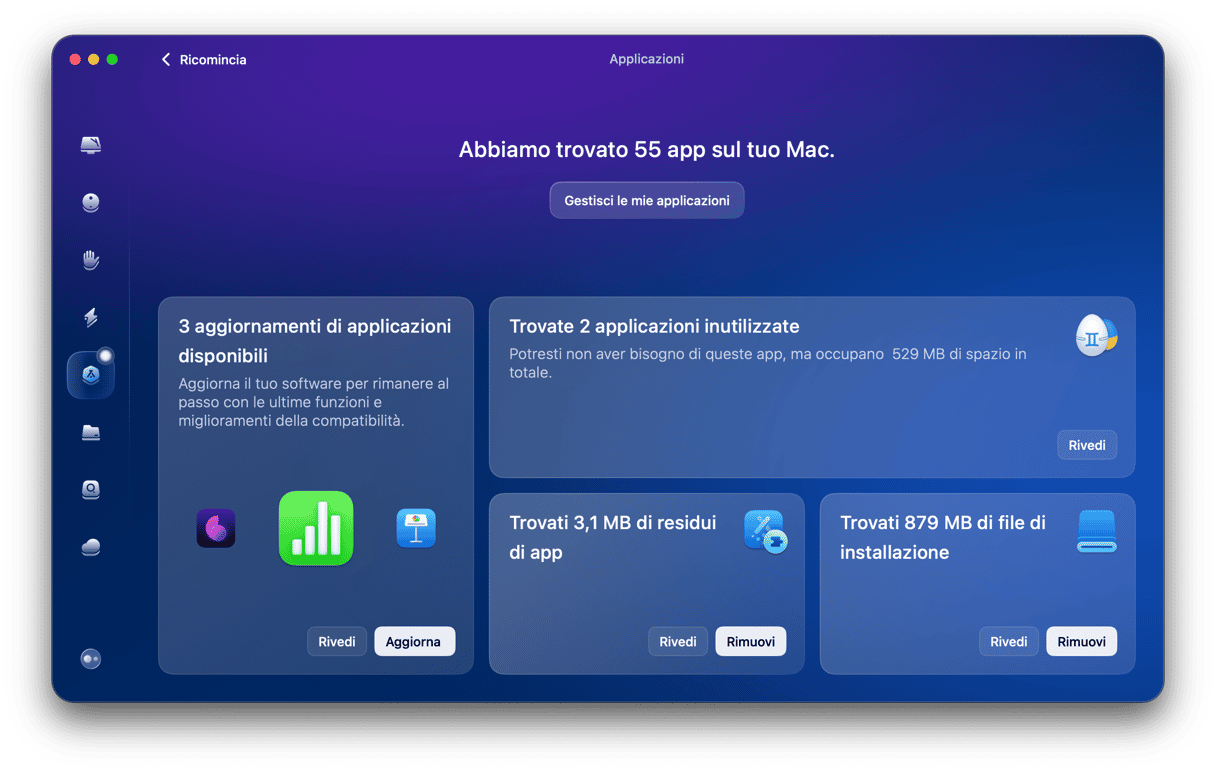
Disinstallare Outlook manualmente
L'altro modo per disinstallazione Outlook è andare alla ricerca di tutti i file salvati sul tuo Mac e trascinarli nel Cestino, uno per uno. Ecco come si fa:
- Esci da Outlook.
- Vai nella cartella Applicazioni e trascina l'applicazione binaria di Outlook nel Cestino.
- Fai clic sull'icona del Finder nel Dock.
- Scegli il menu Vai e fai clic su Vai alla cartella.
- Nel campo di testo, digita o incolla ciascuno dei percorsi qui sotto, uno alla volta. In ciascuna posizione, cerca i file che contengono "Outlook" all'interno del nome. Se ne trovi, trascinali nel Cestino:
~/Libreria/Application Support/
~/Libreria/Containers/
~/Libreria/Application Scripts/
~/Libreria/Caches/
~/Libreria/Preferences/
Come ripristinare Outlook in caso di malfunzionamento
Se vuoi disinstallare Outlook perché ha comportamenti anomali, c'è un modo più semplice per risolvere il problema: ripristinarlo.
Come abbiamo detto prima, in caso di problemi, puoi usare CleanMyMac per ripristinare le app. Ecco come si fa:
- Apri CleanMyMac e vai di nuovo in Disinstallazione (da Applicazioni nella barra laterale).
- Cerca Outlook nella scheda di destra (oppure usa la casella di ricerca).
- Fai clic sulla freccia (>) accanto al nome e seleziona tutto tranne Binari.
- Clicca Rimuovere.
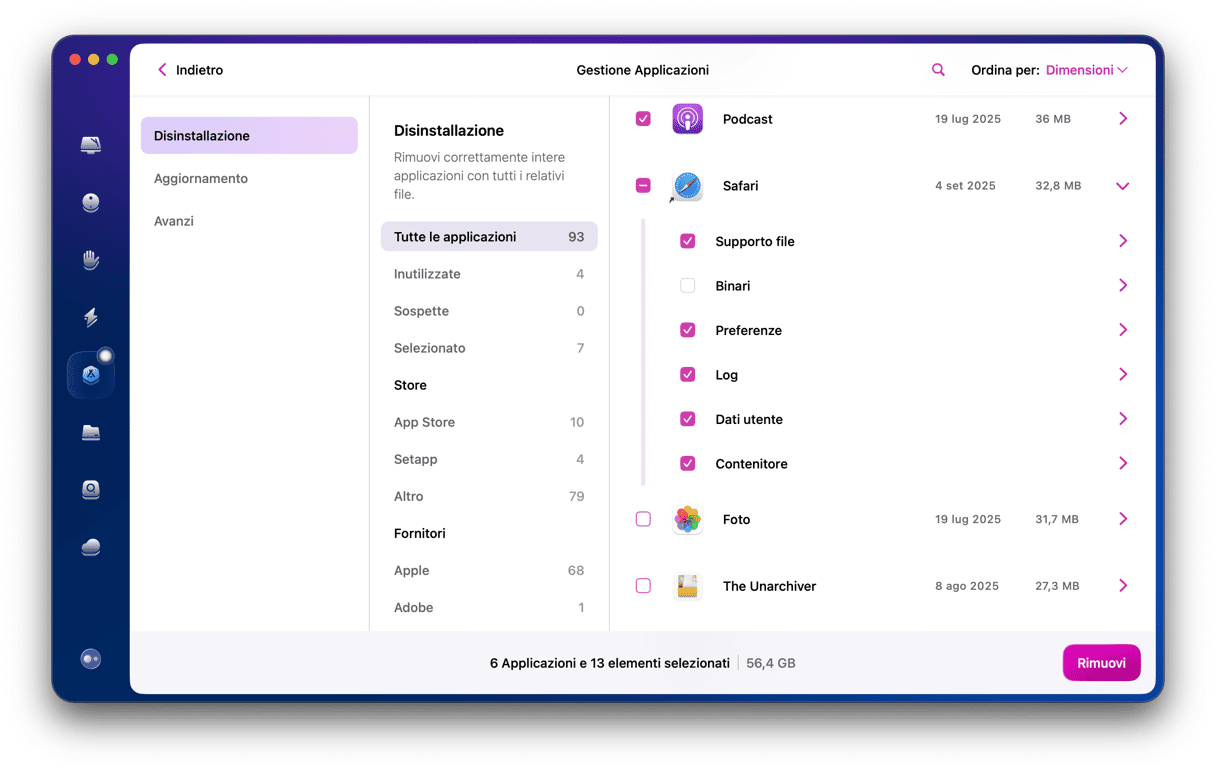
Microsoft Outlook è un client email performante e dalle molteplici funzionalità che fa parte del pacchetto Office 365. Tuttavia, se non ti serve o hai annullato l'abbonamento a Office, sarebbe meglio disinstallarlo dal Mac per liberare spazio ed evitare che in futuro entri in conflitto con altre applicazioni. Se invece vuoi continuare a utilizzare Outlook, ma non funziona bene, prova a resettarlo seguendo le istruzioni in questo articolo. Ti guidiamo passo passo!






